首页 > 电脑教程
小编处置win10系统桌面添加个人文档或“我的文档”的修复办法
2021-06-26 10:34:35 电脑教程
今天教大家一招关于win10系统桌面添加个人文档或“我的文档”的操作方法,近日一些用户反映win10系统桌面添加个人文档或“我的文档”这样一个现象,当我们遇到win10系统桌面添加个人文档或“我的文档”这种情况该怎么办呢?我们可以1、同样还是右键点击桌面,选择“个性化”选项; 2、这时弹出了 设置中的“个性化”设置界面,我们点击“主题”选项,然后点击右侧的“桌面图标设置”;下面跟随小编脚步看看win10系统桌面添加个人文档或“我的文档”详细的设置方法:
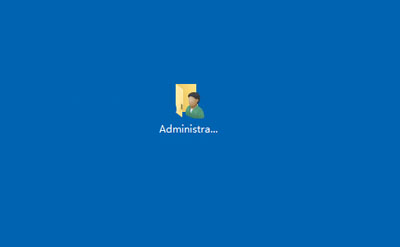
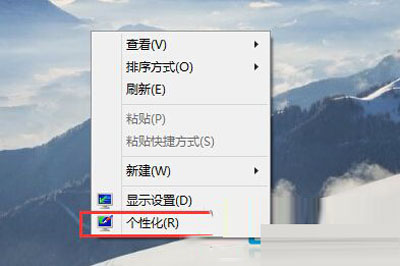
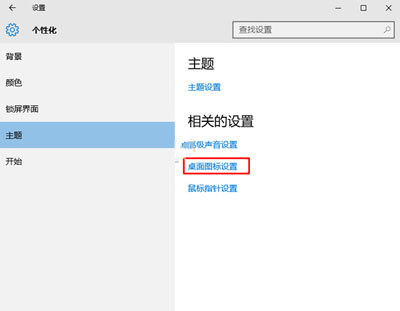
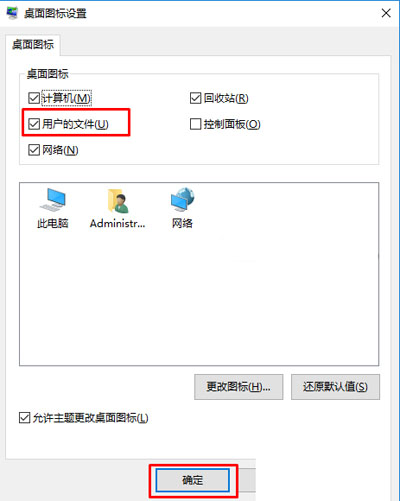
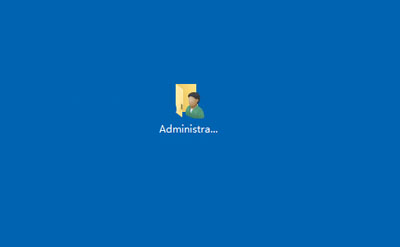
Win10桌面添加个人文档图标的步骤:
1、同样还是右键点击桌面,选择“个性化”选项;
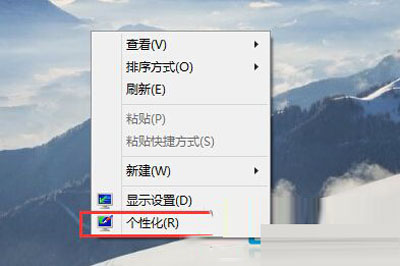
2、这时弹出了 设置中的“个性化”设置界面,我们点击“主题”选项,然后点击右侧的“桌面图标设置”;
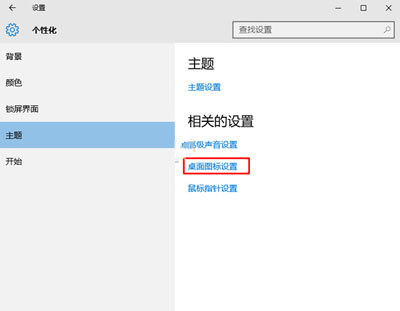
3、这时还是弹出了以往设置桌面图标的窗口,这里我们就需要勾选“用户的文件”选项,然后确定保存;
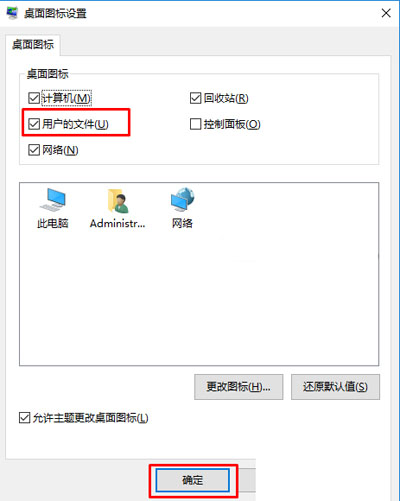
最后我们就可以发现桌面上多了一个以你用户名命名的文件夹了。
现在你知道如何在Win10系统桌面添加个人文档了吧,值得一提的是在Win10系统中的这个文档不叫“我的文档”,而是叫“用户的文件”,这个大家要注意了。
上面给大家介绍的就是关于win10系统桌面添加个人文档或“我的文档”的操作方法,还有不知道怎么解决的小伙伴赶快来学习一下吧!不会的朋友赶快来学习一下吧。
相关教程推荐
- 2021-06-25 换win7系统,换win7系统后鼠标动不了
- 2021-06-25 win7 屏幕截图,win7屏幕截图快捷键ctrl加什么
- 2021-06-25 xp系统安装win7,xp系统安装win7双系统
- 2021-06-25 刷win7系统,刷win7系统教程
- 2021-06-25 win7取消休眠,win7取消休眠 命令
- 2021-06-25 win7 开机蓝屏,开机蓝屏怎么修复,教你win7开机蓝
- 2021-06-25 win7设置屏保密码,win7设置屏保密码不起作用
- 2021-06-25 win7 验证,win7验证激活
- 2021-06-25 win7怎么换桌面,win7怎么换桌面文本类型
- 2021-06-25 分盘win7,分盘步骤
热门教程